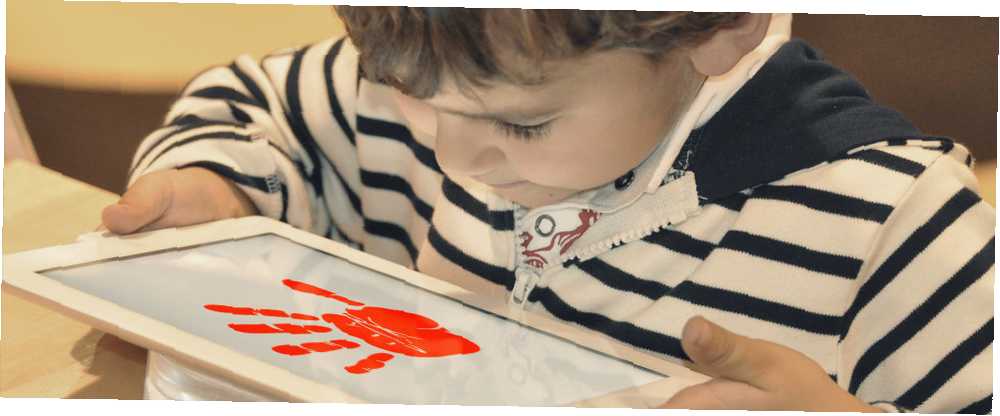
Joseph Goodman
0
2681
687
Dine børn er gamle nok til at bruge en computer, men vil du virkelig have, at de rammer den mørke side af Internettet? Svindlere, pornografi, perverter og andre korrupte påvirkninger kan overhovedet blive snublet over undtagen de mest uskyldige websteder.
Vejen omkring dette er at oprette en familiesikkerhed eller en forældrekontrol-app, der skal fungere som en online barnepige til din families computerbrug. Men leverer de det sikkerhedsniveau, du har brug for? Lad os finde ud af det.
Hvad laver en app til familiesikkerhed?
Forskellige apps til familiesikkerhed, også kendt som apps til forældrekontrol, er tilgængelige. Deres job er at skabe en ramme, hvorpå man kan administrere internetadgang (og ofte adgang til apps og spil på din computer). Disse værktøjer er tilgængelige til stationære og mobile enheder og er installeret af forældre, der er bekymrede for, at deres familier - typisk med små børn - måske snubler ind i noget usmageligt online eller er målet for seksuel eller ekstremistisk pleje.
I sidste ende beskytter familiesikkerhedsapps og værktøj til forældrekontrol din familie online. Lad os se på de funktioner, vi kan forvente.
1. Loggede brugerkonti
Familiesikkerhedssoftware på stationære computere (mindre mobilt udstyr) understøtter konfiguration af individuelle brugerkonti for hvert familiemedlem. Disse konti er også logget, som hjælper med overvågning og rapportering.

Brugernavne og adgangskoder til disse konti skal overvåges nøje, hvor det er muligt, for at undgå skader, og disse konti skal altid bruges af det pågældende familiemedlem, når de bruger computeren.
2. Kontrol af brug
Tidsbegrænsninger kan placeres på internetadgang og apps med brugskontrol. Dette kan betyde, at der oprettes et vindue til en app, som derefter lukkes eller adgangsbegrænses, når tidsgrænsen er op. En sådan app kan være Netflix eller et videospil.
Med denne type funktion skal du dog sikre dig, at du anvender kontrollerne på de rigtige konti - ellers kan du opleve, at din egen glæde af Netflix De bedste romantiske komedier på Netflix lige nu De bedste romantiske komedier på Netflix lige nu Netflix har snesevis af romantiske komedier. Men hvilke er det faktisk værd at se på? er overraskende begrænset!
3. Indholdsfiltre
Bekymret for den type materiale, dine børn vil se online? Indholdsfiltre bruges i hele virksomhedsverdenen for at forhindre børn i at se upassende materiale (uanset om der er annoncer eller websteder) og kan placeres derhjemme.

Bemærk, at dette kan påvirke tingene på en overraskende måde. For eksempel blokeres onlinebutikker, der viser varer, der hører under det filtrerede indhold, eller siderne, der viser dem.
4. Overvågning og rapportering
Alle værktøjer til forældrekontrol skal tilbyde mulighed for overvågning og rapportering. Dette er trods alt den bedste måde at holde øje med, hvad dine børn laver online og slukket.
Her findes forskellige muligheder, afhængigt af hvilket forældrekontrolværktøj du bruger. Næsten alle tilbyder let at fordøje e-mails med ugentlige resuméer, der kan bores ned, så vælg den indstilling, du er mest komfortabel med når den er installeret.
Hvilke familiesikkerhedsapps skal du bruge?
Så ved du nu, hvordan familiesikkerhedsapps kan beskytte dine børn. Men hvilken skal du bruge?
Nå, her er de gode nyheder. Hvis du er en Windows 10-bruger, er funktionen allerede indbygget takket være den integrerede Windows Family Safety Check-out. De nye Windows 10-forældrekontrolindstillinger. Check out-de nye Windows 10-forældrekontrolindstillinger. Windows 10-forældrekontrolrapporter giver detaljer om dine børns online adfærd og aktivitet. Nogle forældre er forskrækkede, mens andre glæder sig over det. Lad os se på, hvordan du bruger disse indstillinger til at sikre din computer. værktøj. Bare gå til Indstillinger> Konti> Familie og anden brug og følg guiden igennem, tilføj konti for børn og voksne i din husstand. Denne service giver dig en valgfri oversigt over besøgt websteder, men du skal fravælge den. Brugere med ældre versioner af Windows bliver nødt til at downloade og installere Windows Live Familiesikkerhed Sådan beskyttes dine børn med Windows Live Familiesikkerhed 2011 Sådan beskyttes dine børn med Windows Live Familiesikkerhed 2011 Windows 7 har et antal standardforældrekontrolfunktioner indbygget Ved hjælp af disse er det muligt at nægte adgang til bestemte applikationer og spil samt begrænse et barns konto, så det kan ... .
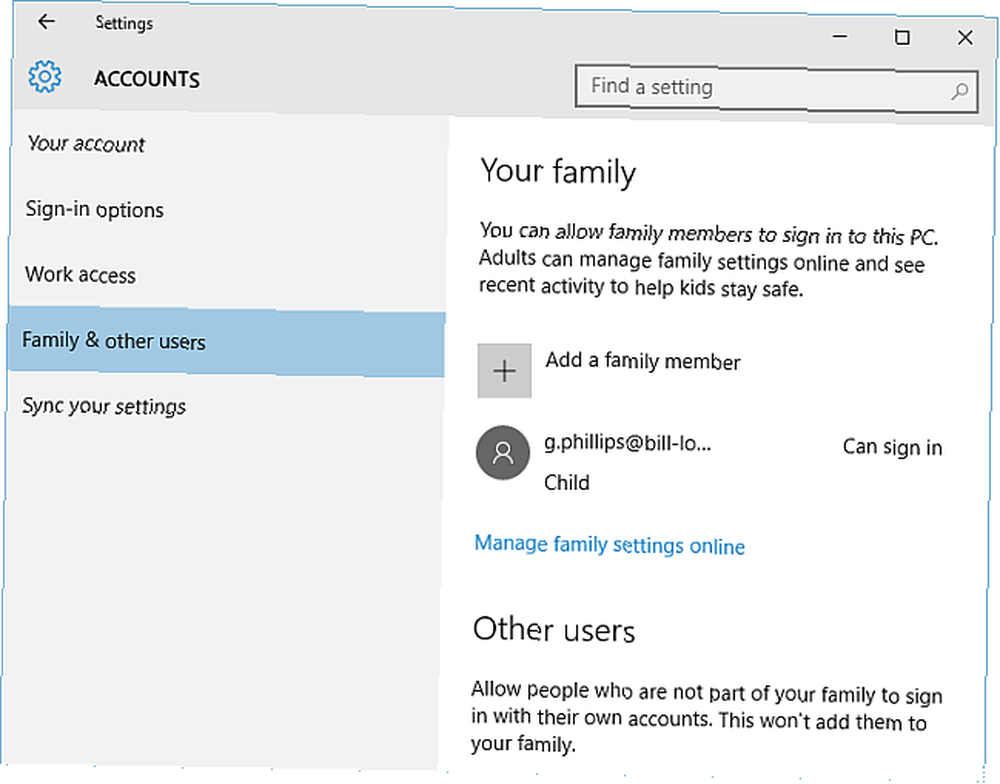
Tilsvarende har Mac OS X indbyggede forældrekontrol, og dette kan konfigureres i Systemindstillinger> Konti. Lås her indstillingerne op, og indtast nye konti med indstillingen Administreret med forældrekontrol 5 Nyttige måder at udnytte din Mac's forældrekontrol 5 Nyttige måder at udnytte din Mac's forældrekontrol Selvom du ikke er overordnet, vises menuen Forældrekontrol i din Mac har flere nyttige muligheder. Her er, hvordan du bruger dem og de bedste til at prøve. . Aktivitetslogfiler opbevares, og du kan endda begrænse de apps, som en konto har adgang til.
Android har også familiesikkerhedskontroller, og disse har været til stede siden Android 4.3 Jelly Bean. Dette forældrekontrol-system kan iværksættes meget enkelt To personer, en tablet: Hvad er dine muligheder? To personer, en tablet: Hvad er dine muligheder? Vil du dele en tablet mellem flere personer? Derefter skal du lære at jonglere med flere brugerkonti. - bare åbne Notifikation område fra øverste højre hjørne af skærmen, tryk på Bruger ikon og derefter Tilføj bruger. Du kan bruge indstillingerne for denne bruger til at bestemme, om brugeren skal have tilladelse til at foretage opkald eller sende SMS-beskeder, men ud over dette er indstillingerne begrænsede.
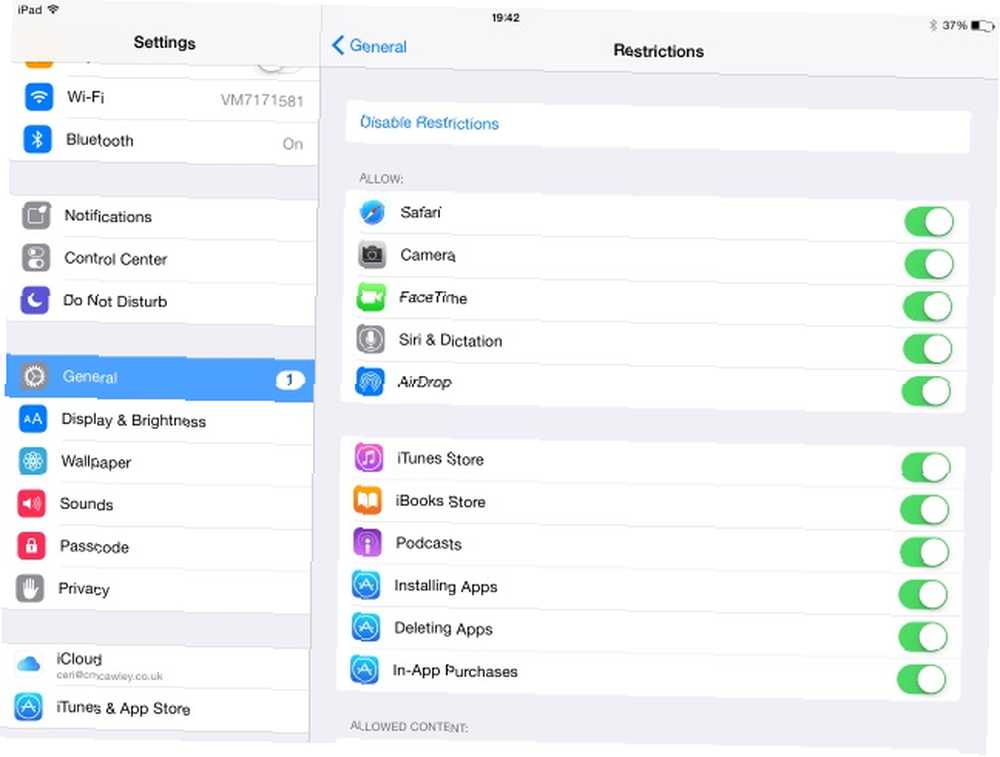
Som du kunne forvente har iOS-enheder, Apple iPad og iPhone, indbyggede forældrekontrolindstillinger, mærket Begrænsninger Lås dit barns iPhone-adgang og skjul apps med iOS-begrænsninger Lås dit barns iPhone-adgang og skjul apps med iOS-begrænsninger Muligheden for at begrænse brugen af en iPhone er bare et andet sæt underudnyttede iOS-funktioner, og det er praktisk både for forældre og tweakers. , som findes i Indstillinger> Generelt. Tap Aktivér begrænsninger for at opsætte en adgangskode og derefter aktivere og deaktivere apps og indhold efter dine ønsker.
Apps fra tredjepartssikkerhed
Ud over disse indbyggede indstillinger er forskellige tredjepartsforældrekontrol tilgængelige. Du finder, at valgene for hver platform er ganske gode. Vi har fremhævet nogle af vores favoritter nedenfor.
Desktop: Windows og Mac
Så mange muligheder er tilgængelige for Windows- og Mac-brugere, og her ser vi på mulighederne på tværs af platforme.
K9 Web Protection er et overraskende let webfilter med tidsbestemt adgang, mens Avira Forældrekontrol til sociale medier (som sendes som en del af Avira Free Antivirus) er designet til at observere dit barns opførsel på sociale medienetværk. Dette er helt den autoritære tilgang (i stedet for at forbyde adgang til Facebook, som selvfølgelig alle under 13 ikke burde bruge Sådan får børnene til at bruge Facebook ansvarligt Sådan får børnene til at bruge Facebook ansvarligt I de sidste par uger, nyheder ramt Internettet, som Facebook ser på måder, hvorpå børn under 13 år kan bruge Facebook under forældrekontrol. I ganske lang tid har Facebook krævet alt…), men giver nyttige oplysninger og fremhæver mulige kontakter med upassende intentioner.
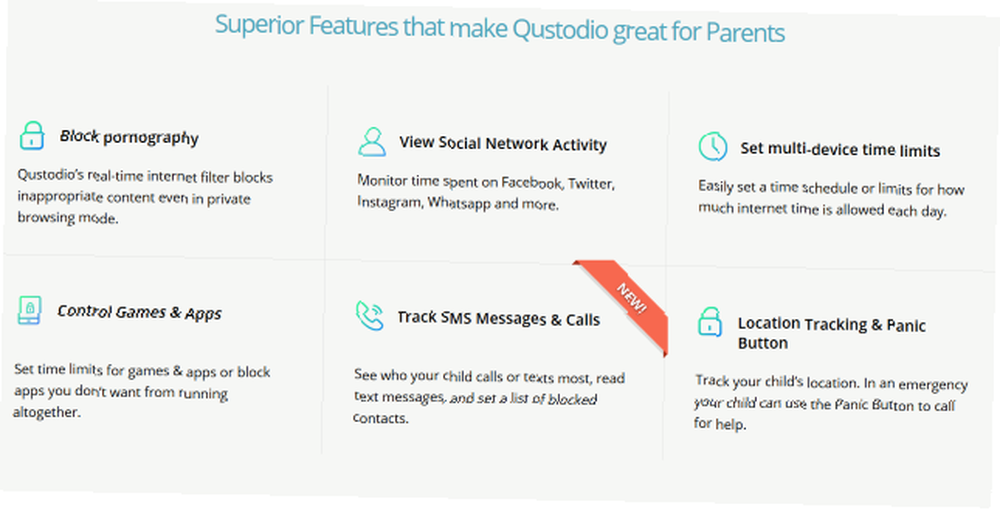
Ud over den tværgående platform Avira Forældrekontrol til sociale medier (se ovenfor) er Qustodio en stærk mulighed, igen med et webfilter og detaljerede poster over online- og appaktivitet.
Linux
Linux-brugere har ikke et så bredt udvalg af applikationer til forældrekontrol, men hvis din familie med glæde bruger Ubuntu eller en anden populær distro, skal du overveje Privoxy-fortrolighedsforbedrende proxy eller Ubuntu's Web Content Control.
Mobil: Android og iOS
For børn, der bruger Android eller iOS, kan du se på MM Guardian Parental Control, som leveres med muligheden for at blokere apps permanent eller baseret på en kalender samt konfigurere webindholdstyper. Hvis du har ældre børn, er skærmtidens forældrekontrol mindre invasiv og målrettet mod familier med teenagere, igen til iOS eller Android.
På både mobile platforme (såvel som Kindle og Nook) kan du bruge Qustodio, også nævnt ovenfor i samlingen af desktop-apps.
Online sikkerhed er vigtigt for børn
Med værktøjet til familiesikkerhed / forældrekontrol installeret og / eller konfigureret på din pc, skal du være i stand til lettere at administrere de online grænser, som du indstiller til din familie. Det kan være en god ide at dele vores fire fordele ved forældrekontrolværktøjer ovenfor med resten af din yngle, bare så du alle er klar over farerne, og hvordan du undgår dem.
Bruger du familiesikkerhedsværktøjer? Er forældrekontrol af en eller anden grund ikke en realistisk mulighed i dit hus? Fortæl os alt om det i kommentarerne.
Billedkreditter: Eugene Sergeev via Shutterstock.com, Bacho via Shutterstock.com











